edge浏览器使用深色主题的教程
时间:2024-04-24 13:40:01作者:极光下载站人气:0
edge浏览器是一款受人欢迎的网页浏览软,它支持目前主流的web技术,能够为用户带来更好的功能体验,而且它为用户提供了强大且实用的功能,方便用户进行个性化设置,以此获得更多的便利,当用户在使用edge浏览器软件时,想要使用深色主题,这样在光线较暗的环境中可以让眼睛更加舒适,可是用户却不知道怎么来操作实现,其实这个问题用户只需要打开设置窗口,接着在外观选项卡中找到自定义外观板块,然后点击深色选项即可解决问题,详细的操作过程是怎样的呢,接下来就让小编来向大家分享一下edge浏览器使用深色主题的方法教程吧,希望用户能够从中获取到有用的经验。
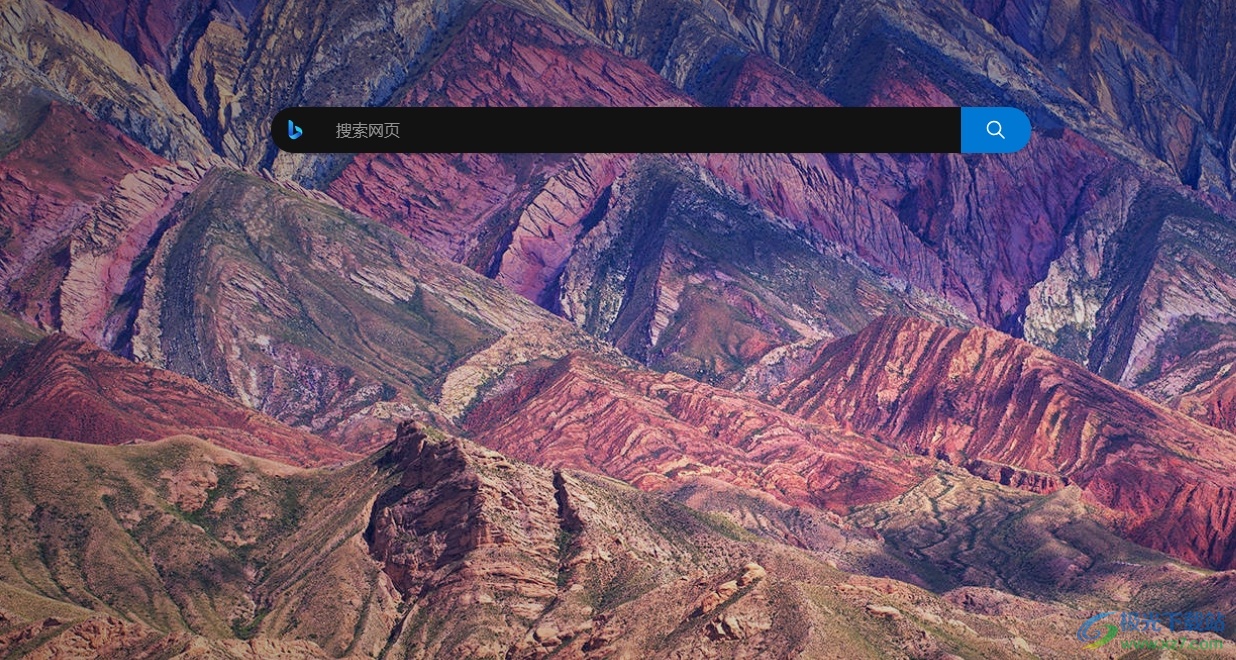
方法步骤
1.用户在电脑上打开edge浏览器,并来到主页上点击右上角的三点图标
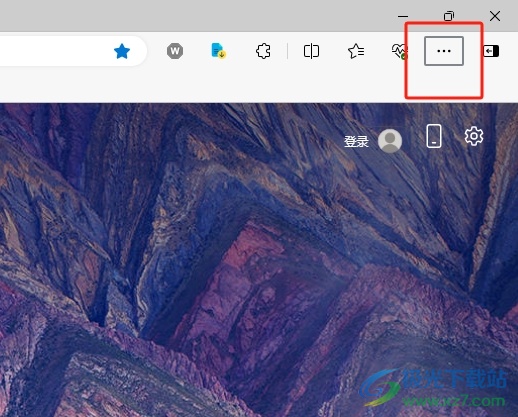
2.在弹出来的下拉选项卡中,用户选择设置选项,将会打开设置窗口
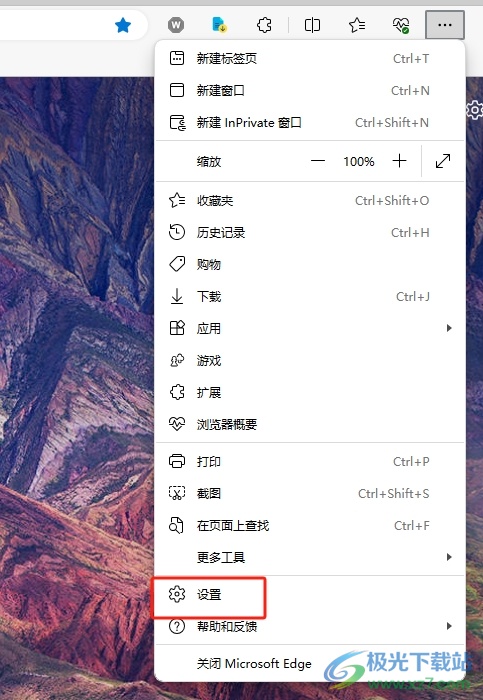
3.进入到设置窗口中,用户将左侧的选项卡切换到外观选项卡上
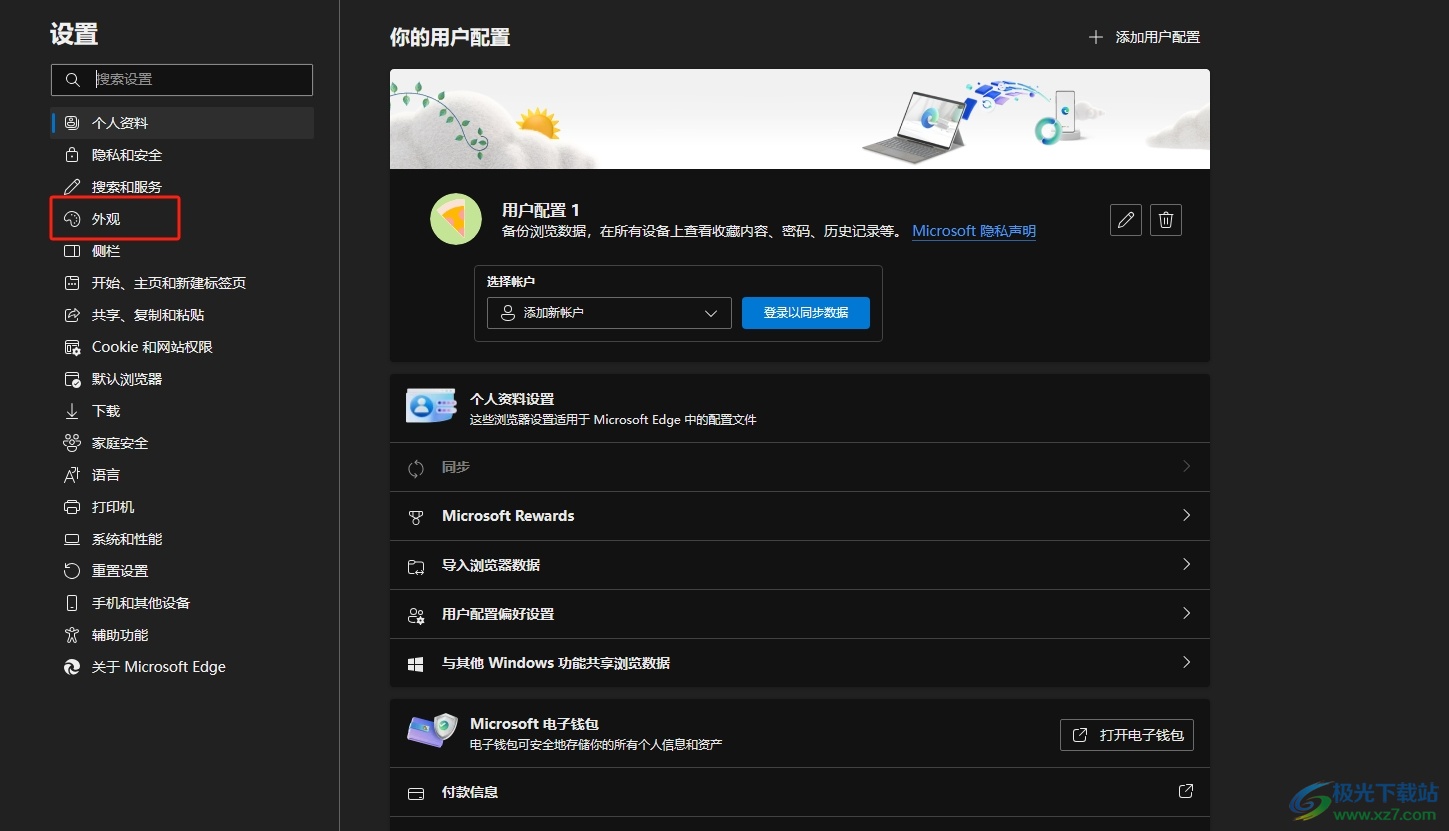
4.这时在页面右侧的功能板块中,用户找到自定义外观板块并点击其中的深色选项即可解决问题
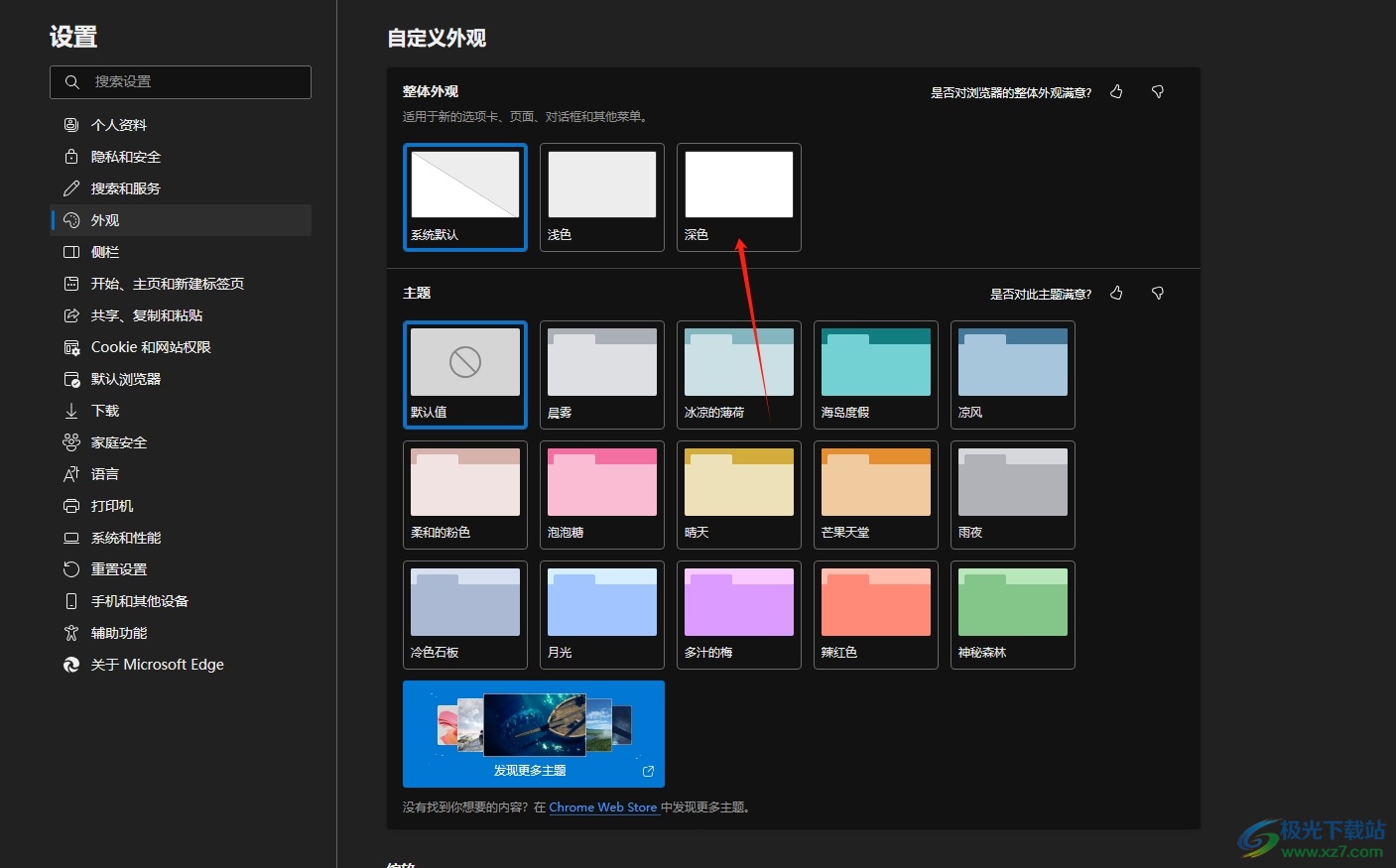
5.此时用户就会发现,整个界面都使用了深色主题,效果如图所示
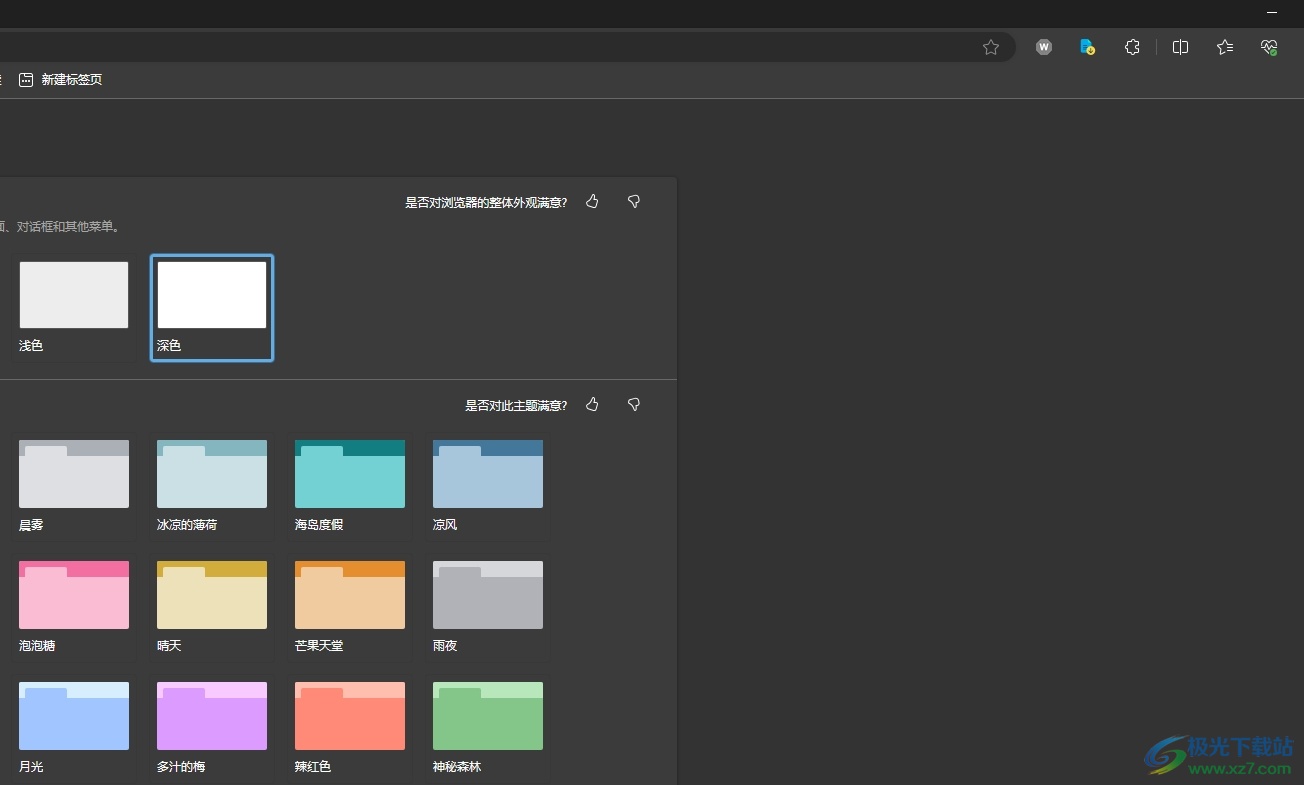
以上就是小编对用户提出问题整理出来的方法步骤,用户从中知道了大致的操作过程为点击三点-设置-外观-选择深色选项这几步,方法简单易懂,因此有需要的用户可以跟着小编的教程操作试试看,用户只需简单操作几个步骤即可完成深色主题的设置。

大小:148 MB版本:v115.0.1901.183 官方电脑版环境:WinAll
- 进入下载

网友评论